Como já falamos por algumas vezes aqui no Oficina da Net, o Windows 10 é um dos sistemas operacionais da Microsoft com o maior número de caracterizações e customizações já feitos, afinal, são poucos os aspectos visuais do novo Windows que não podem ser alterados. Não esqueça de seguir o Guia do Windows 10.
Ao ligar o computador, a primeira tela personalizável que você vê é a tela de bloqueio que, assim como no Windows 8, não limita o usuário a apenas trocar a imagem, mas também adicionar gadgets na mesma.
Falando especificamente dos gadgets, eles ainda não funcionam muito bem, mas é provável que nas próximas atualizações sua funcionalidade seja corrigida. Bom, pelo menos esperamos que esta correção chegue, pois, assim como um recurso que estava presente para quem testava o Windows 10 antes do lançamento, onde era possível criar uma tela de bloqueio a partir do seu Facebook, este recurso pode ser removido.
Hoje você vai aprender a modificar a tela de bloqueio do seu Windows 10, assim você decide qual será a primeira imagem a ser vista quando você ligar o computador.
Clique no botão Windows do Menu Iniciar e então clique em "Configurações".
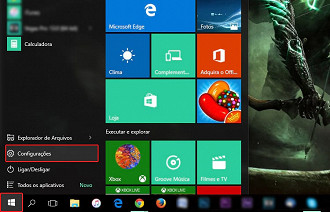
No painel de configurações, clique sobre "Personalização".
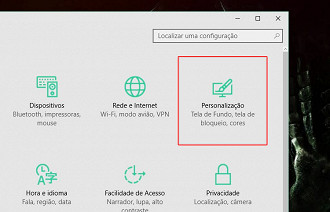
Clique sobre o menu "Tela de bloqueio".
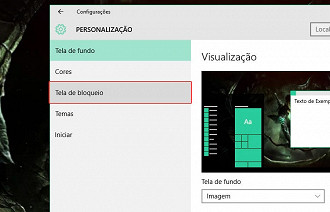
Primeiramente vamos conhecer as opções que temos, portanto, clique na caixa de opções destacada na imagem abaixo.
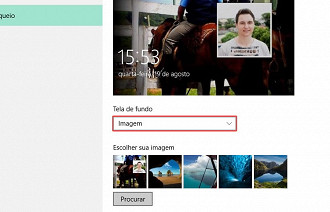
A opção "Destaque do Windows" também não funciona muito bem. Caso você selecione "Imagem", assim como o seu nome bem sugere, você poderá escolher uma imagem do seu computador. Em "Apresentação de slides", você pode escolher uma pasta de imagens para que ela fique rodando as imagens que estiverem dentro da mesma. Como o mais comum é utilizarmos uma imagem, vamos selecionar esta exata opção.
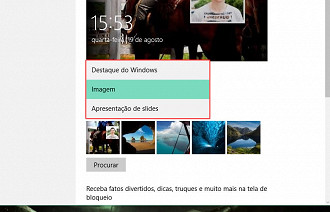
Clique em "Procurar" para selecionar uma imagem do seu computador.
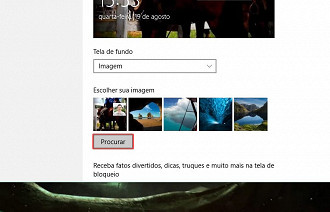
Vá até a pasta onde está a imagem que você quer usar, selecione-a e clique em "Escolher imagem".
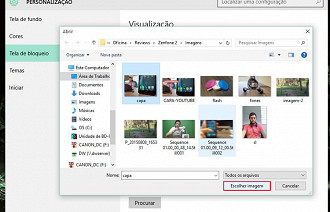
Pronto, agora você já está usando uma nova imagem na tela de bloqueio.
Você ainda pode acionar outras configurações adicionais, como os gadgets do Windows 10 na tela de bloqueio, no entanto, pelo menos para nós, eles ainda não estão funcionando corretamente.
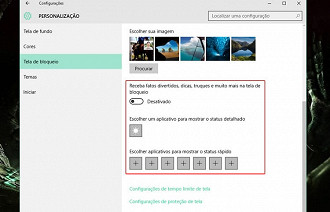
Este foi o nosso tutorial de hoje, caso você tenha alguma dúvida deixe o seu comentário abaixo para podermos te ajudar, o mesmo vale para criticas e sugestões de novas pautas a respeito do Windows 10, que voltará a aparecer por diversas vezes aqui no Oficina da Net.






